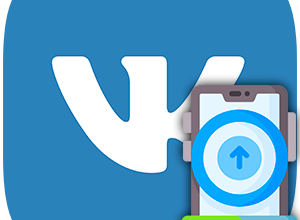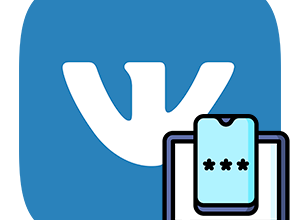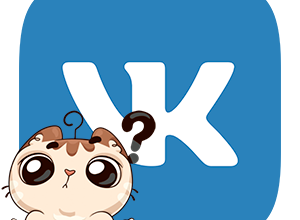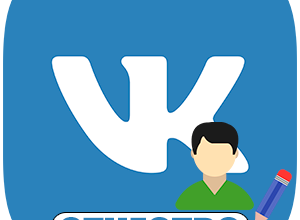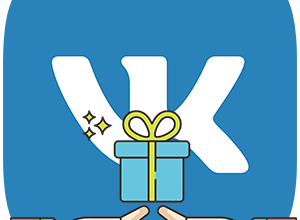Каждый пользователь ВКонтакте при регистрации указывает имя и фамилию, которые видны другим. Отыскать человека только по имени и фамилии достаточно сложно, ведь они могут повторяться. Потому при поиске стоит ориентироваться еще на аватар и на другую персональную информацию (возраст, город проживания и т. д.). Но еще у каждой страницы есть уникальный идентификатор – ID. И он уже не повторяется. В данной статье мы расскажем, как изменить ID в ВК на сайте и в мобильном приложении.
Процедура изменения идентификатора
Пользователь получает свой ID в момент регистрации. Это уникальный набор цифр, который отображает номер его аккаунта по очереди регистрации. Например, идентификатор 1 – это самый первый пользователь, зарегистрировавшийся во ВКонтакте, его создатель Павел Дуров. В связи с этим свой ID изменить невозможно. Единственный доступный способ – создать новую страницу с другим ID.
Но помимо ID у вас еще есть никнейм, то есть короткая ссылка на страницу. А никнейм уже задается в настройках, и его можно поменять. Разберемся, как это делается на сайте ВКонтакте и в мобильном приложении.
Инструкция для сайта
Если вы сидите в ВК с компьютера или ноутбука, то изменить адрес страницы в ВК получится очень просто:
- Перейдите на страницу «Личные данные».
- Заполните графу «Никнейм», если она пустует. Или отредактируйте текущий никнейм, заменив его на любой другой.
- Нажмите на кнопку «Сохранить».
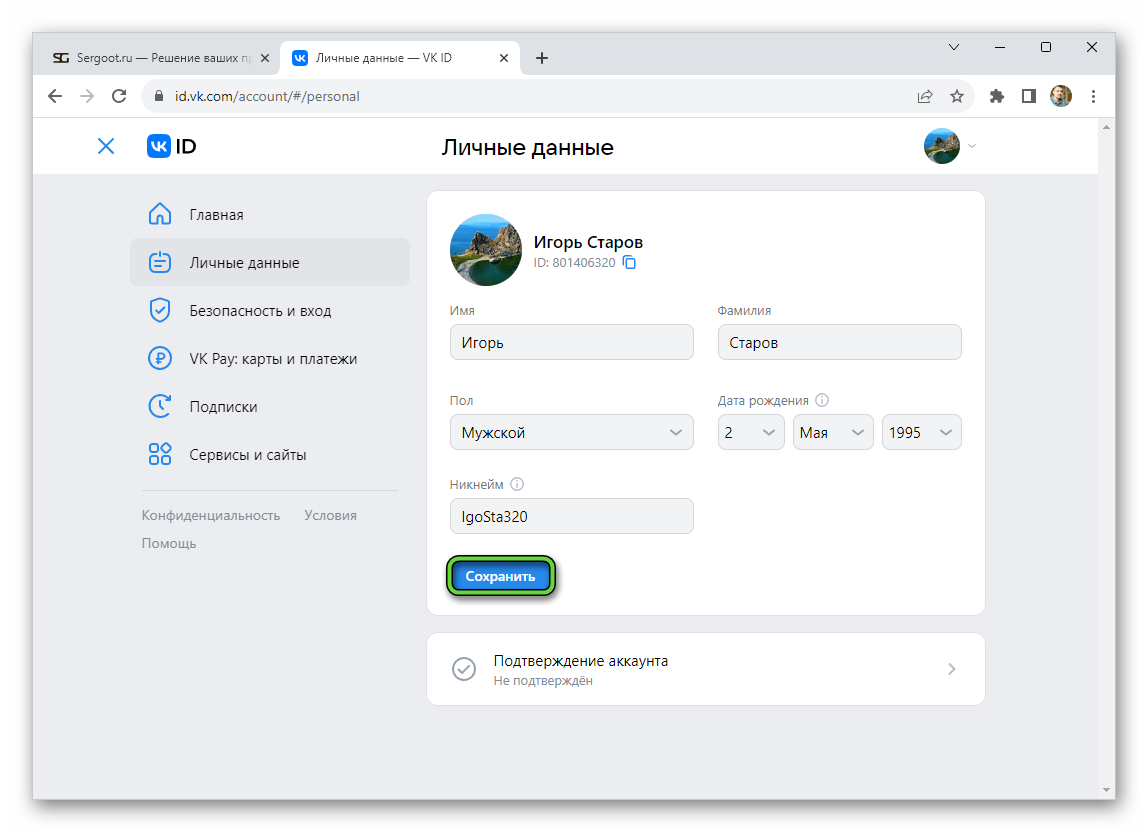
- Подтвердите это действие паролем или одноразовым кодом.
А если предложенная ранее ссылка не сработала, то попасть на страницу «Личные данные» выйдет так:
- На сайте ВКонтакте кликните по миниатюре своего профиля в правом верхнем углу.
- Теперь нажмите на свое имя в появившейся форме.
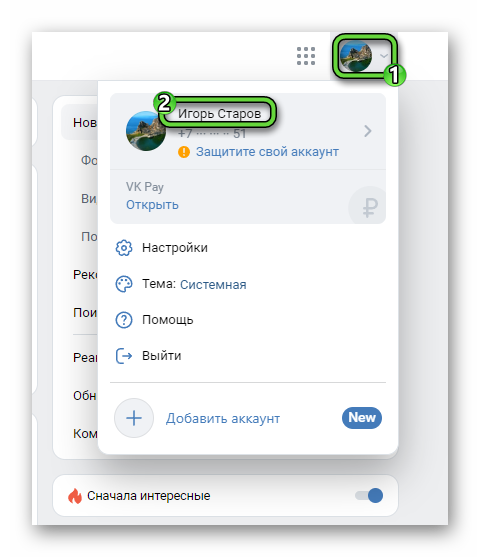
- И перейдите на соответствующую страницу через левое боковое меню.
Остается только настроить «Никнейм» и сохранить изменения.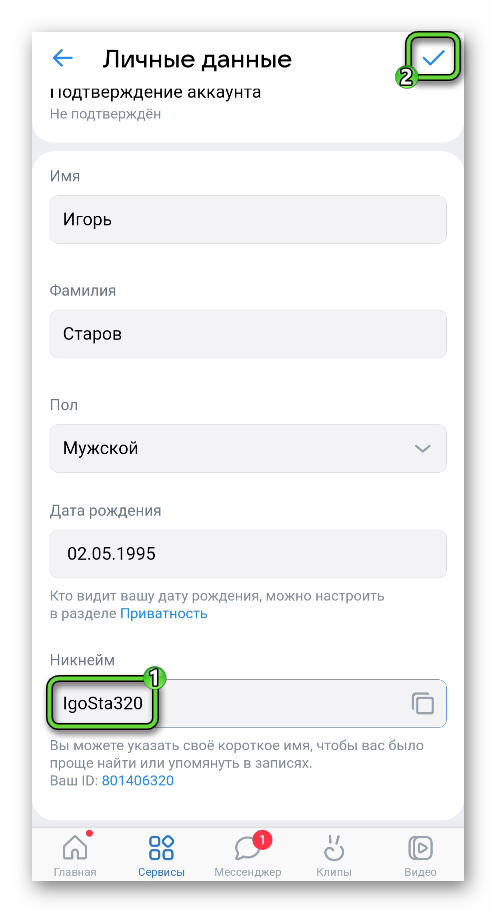
Инструкция для мобильного приложения
В мобильном приложении для Android-устройств, iPhone и iPad поменять ссылку на свою страницу выйдет следующим образом:
- Во вкладке «Сервисы» вызовите меню профиля, нажав на пиктограмму с полосами.
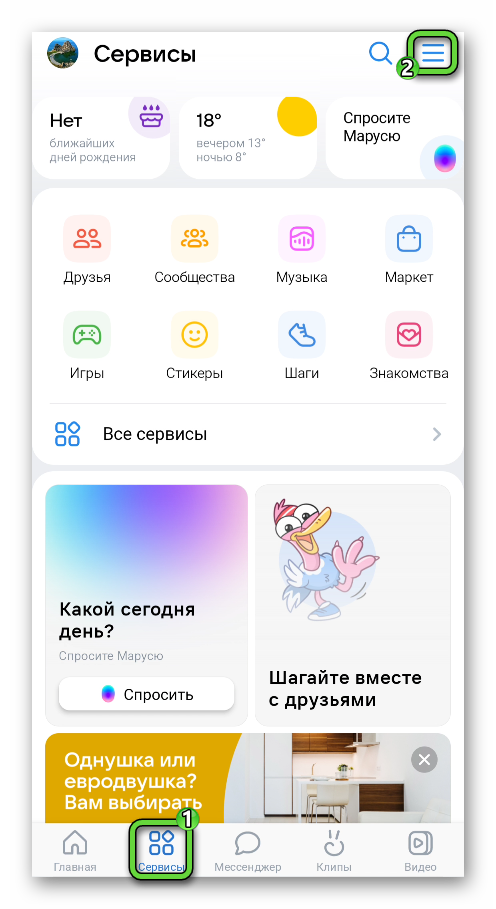
- Перейдите на страницу «Управление VK ID».
- Нажмите на пункт «Личные данные».
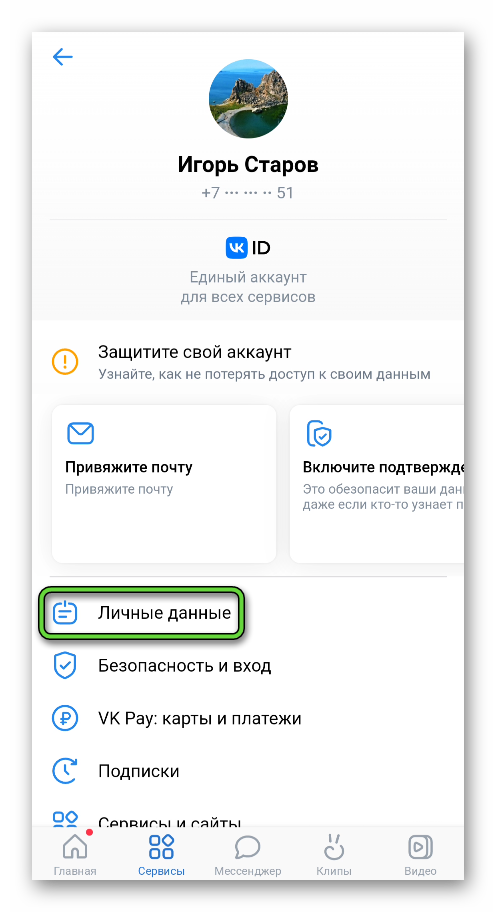
- Заполните графу «Никнейм».
- Нажмите на иконку с галочкой в правом верхнем углу экрана.
- Для подтверждения вас попросят ввести пароль от аккаунта или код из уведомления.
Дополнение
Функция изменения адреса страницы может быть недоступна, если:
- Вы недавно ей уже пользовались
- Учетная запись давно не была активна, например, когда вы некоторое время не заходили в ВК
- Учетная запись была создана недавно
А еще есть несколько правил формирования ссылки, о которых стоит знать:
- Длина – от 5 до 32 символов
- Ссылка должна быть уникальной
- Она не может начинаться с трех цифр или символа нижнего подчеркивания (_)
- Не может заканчиваться нижним подчеркиванием
- В нике может быть точка, но только если после нее идет буква и еще 3 символа
- Нельзя использовать сочетания по типу admin и имена собственные в полной форме (nikolay)
При соблюдении определенных условий вы можете получить уже занятую ссылку. Для этого создайте обращение в техническую поддержку.